Check In, seyahatlerinizi izleyen ve kişilerin hedefinize güvenli bir şekilde ulaştığınızı bilmesini sağlayan yeni bir iOS 17 özelliğidir. Seyahat etmek, çocukların okula gidip gelmesi, hatta randevuya çıkması harika. Artık güvenli bir şekilde eve döndüğünüzde birisine mesaj atmayı hatırlamanıza gerek yok; iPhone'unuz bunu sizin adınıza onlara bildirecek.
Giriş Yap, ETA'nızı Apple Haritalar'da paylaşmaya benzer, ancak kişisel güvenlik için ayarlanmıştır. Hedefinize ulaşmadan önce herhangi bir nedenle durdurulursanız arkadaşlarınız, aileniz ve sevdikleriniz otomatik olarak bilgilendirilecektir. Ayrıca Craigslist'ten bir yabancıyla tanışmak gibi durumlarda kullanışlı olan zamanlayıcı tabanlı check-in'ler de vardır. Belirli bir süre sonunda check-in yapmazsanız kişileriniz uyarılacaktır.
Bunu nasıl kullanacağınız aşağıda açıklanmıştır; açıkçası her ebeveyn bunun nasıl çalıştığını bilmelidir.
iOS 17'nin yeni Check In özelliği nasıl kullanılır?
Benzer ETA'nızı Apple Haritalar'da paylaşma, Check In, kaybolursanız, kaçırılırsanız veya arabanızın arızalanması durumunda alıcılara bildirimde bulunacaktır. Bir yolculukta saparsanız veya ilerlemeyi durdurursanız, iyi olduğunuzu onaylamak için bir bildirime yanıt vermek için on beş dakikanız vardır.
Yanıt vermezseniz mevcut konumunuz, gittiğiniz rota ve sizinle iletişim kurmak isterlerse iPhone'unuzun pil seviyesi ve hücresel bağlantı gibi konularda bilgilendirilirler.
Check In, iOS 17'nin yerleşik bir özelliğidirBu özelliğin çalışması için sizin ve alıcının sahip olması gerekir. Yeni bir iPhone 15 satın aldıysanız, onu zaten almışsınız demektir. Aksi takdirde, şu adrese gidin: Ayarlar > Genel > Yazılım Güncelleme Onu almak için. Yükseltme işlemi indirdikten sonra yaklaşık 20 dakika sürebilir, bu nedenle kötü bir zamanda başlatmadığınızdan emin olun.
İçindekiler:
- Check-in'i Mesajlardan Başlat
- Hangi ayrıntıların paylaşılacağını seçin
- Check-in'i başlatmak için mesajı düzenleyin ve gönderin
1. Check-in'i Mesajlardan Başlat
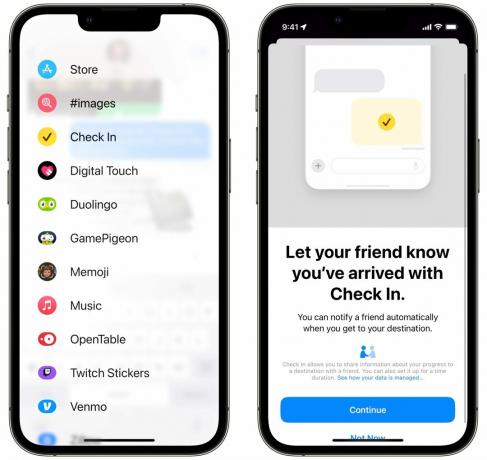
Ekran görüntüsü: D. Griffin Jones / Mac Kültü
Mesajlar uygulamasında yeni bir özelliği kontrol edin. Mesajlar'da, + Uygulama listesini açmak için soldaki menüyü tıklayın. Aşağı kaydırmak için kaydırın ve dokunun Giriş. Musluk Devam etmek başlamak.
Check-in yapmanın iki yolu vardır. Yukarıda açıklandığı gibi ilerlemenizi takip etmek için konumunuzu kullandığından, Apple Haritalar'da yol tarifleriniz varsa konum tabanlı check-in idealdir.
Facebook Marketplace'te bir şey satmak için bir yabancıyla buluşmak, bir uçuruma tırmanmak veya köhne bir bara gitmek gibi potansiyel olarak riskli bir şey yapıyorsanız, zamanlayıcı tabanlı bir check-in de ayarlayabilirsiniz.
Musluk Devam etmek açıklayıcı ekranları okumak için.
2. Hangi ayrıntıların paylaşılacağını seçin

Ekran görüntüsü: D. Griffin Jones / Mac Kültü
Bir check-in bildirimine zamanında yanıt vermezseniz, alıcıya check-in yapmadığınız konusunda bilgi verilecektir. Onlara mevcut konumunuzu (Sınırlı) veya izlediğiniz yolun tamamını (Tam) göstermeyi seçebilirsiniz.
Limited, gizliliğinizi daha iyi koruyacaktır ancak potansiyel olarak tehlikeli bir duruma girerseniz, tüm verileri paylaşmanız halinde sizi bulmanız daha kolay olabilir.
Musluk Check-in Gönder Daveti oluşturmak için.
3. Check-in'i başlatmak için mesajı düzenleyin ve gönderin
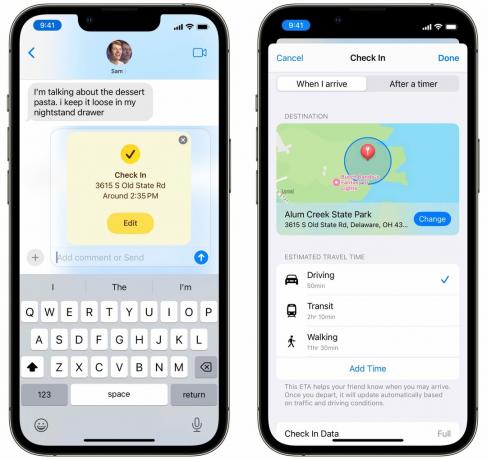
Ekran görüntüsü: D. Griffin Jones / Mac Kültü
Mesajı göndermeden önce mesaj oluşturma penceresinde bir önizleme göreceksiniz. Dokunabilirsin Düzenlemek değişiklik yapmak için.
Konuma dayalı bir check-in gönderiyorsanız ("Geldiğimde" sekmesi), hedefi değiştirebilir, hangi ulaşım aracını kullanıyorsunuz veya durmayı planlıyorsanız yolculuğa ek süre ekleyin yol.
Zamanlanmış bir check-in için ("Zamanlayıcıdan sonra" sekmesi) zamanlayıcının uzunluğunu ayarlayabilirsiniz.
Musluk Tamamlamak Değişiklikleri kaydetmek ve paylaşıma başlamak üzere iMessage'ı göndermek için
İletişimde kalmanın daha iyi bir yolu
Check-in, ilk bakışta Haritalar'da ETA paylaşmak için gereksiz gibi görünebilir, ancak Apple gerçekten bunun ötesine geçti ve ötesinde, bu özelliği sizin veya sevdiğiniz birinin kayıp.
Diğer harika iOS 17 özelliklerinin ana listesine buradan bakın.
